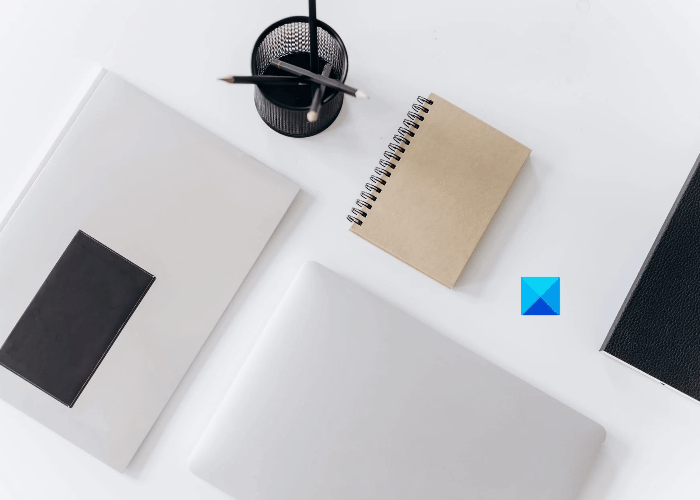In diesem Artikel erklären wir den Vorgang zum Speichern einer Notepad-Datei im HTML-und PDF-Format. Notepad ist eine Texteditor-Software auf Windows-Computern, mit der Benutzer Dokumente erstellen und bearbeiten können. Standardmäßig wird eine Datei im.txt-Format gespeichert. Sie wissen jedoch vielleicht nicht, dass Sie eine Notepad-Datei auch in anderen Formaten als.txt wie PDF, HTML usw. speichern können.
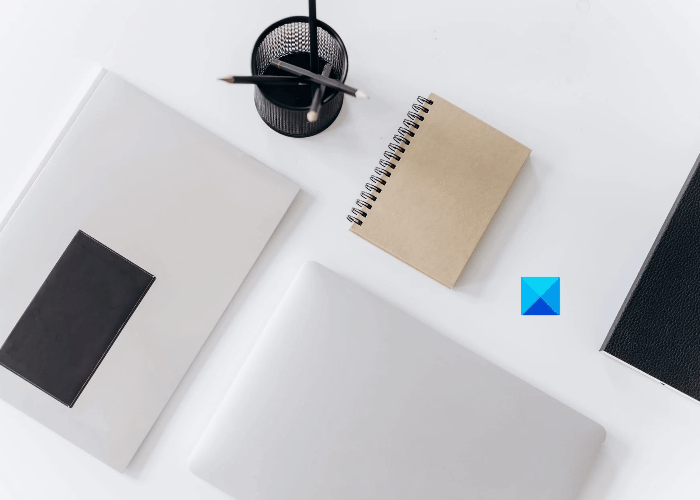
So speichern Sie die Notepad-Datei in HTML und PDF-Format
Hier erklären wir den Vorgang zum Speichern einer Notepad-Datei im:
- PDF-Format.
- HTML-Format.
1] Notepad-Datei im PDF-Format speichern
Sie können eine Notepad-Datei als PDF speichern, indem Sie Microsoft Print to PDF-Funktion. Es ist eine in Windows integrierte Funktion, mit der Benutzer ihre Dokumente aus einem Format in PDF konvertieren können.
Folgen Sie den unten aufgeführten Schritten:
- Starten Sie Notepad und öffnen Sie Ihre Datei darin.
- Gehen Sie nun zu”Datei > Drucken“. Alternativ können Sie auch die Tasten Strg + P auf Ihrer Tastatur drücken. Es öffnet sich ein neues Druckfenster mit verschiedenen Optionen.
- Sie müssen die Option Microsoft Print to PDF aus der Liste auswählen.
- Klicken Sie auf Drucken-Schaltfläche.
- Benennen Sie Ihre Datei, wählen Sie den Zielordner zum Speichern aus und klicken Sie auf die Schaltfläche Speichern.
Dadurch wird Ihre Textdatei im PDF-Format gespeichert. Sie können es in einem dedizierten PDF-Reader wie Adobe oder Ihrem Webbrowser öffnen.
1] Notepad-Datei im HTML-Format speichern
Um eine Notepad-Datei als HTML zu speichern, müssen Sie beim Speichern lediglich ihre Erweiterung ändern. Sehen wir uns an, wie das geht:
- Starten Sie Notepad auf Ihrem System und öffnen Sie eine Textdatei darin.
- Gehen Sie nun zu”Datei > Speichern unter.“ Oder drücken Sie einfach die Tasten Strg + Umschalt + S auf Ihrer Tastatur. Dadurch wird das Fenster Speichern unter geöffnet.
- Klicken Sie auf das Dropdown-Menü neben Speichern unter und wählen Sie Alle Dateien aus.
- Geben Sie .html am Ende des Dateinamens ein und klicken Sie auf die Schaltfläche Speichern.
Dadurch wird Ihr Textdatei im HTML-Format. Doppelklicken Sie auf die gespeicherte Datei und sie wird in Ihrem Standard-Webbrowser geöffnet.
Das war’s.
Ähnliche Beiträge: